Розробка уроку інформатики для 6 класу. Тема: "Створення та оцінювання презентації. Практична робота 3."
Урок 14. Створення та оцінювання презентації. Практична робота 3.
Цілі:
- навчальна: удосконалити практичні навички розробки презентацій, використання на слайдах об'єктів різного типу;
- розвивальна: розвивати дослідницькі навички, інформаційну культуру учнів;
- виховна: виховувати уважність та відповідальність, бажання мати глибокі та якісні знання.
Тип уроку: Комбінований.
Обладнання та наочність: дошка, комп’ютери з підключенням до мережі Інтернет, підручник, навчальна презентація.
Програмне забезпечення: браузер, пакет офісних програм, редактор презентацій Microsoft Office PowerPoint.
Хід уроку
І. Організаційний етап
- привітання
- перевірка присутніх
- перевірка готовності учнів до уроку
ІІ. Перевірка домашнього завдання
Тестування у програмі MyTestX
ІІІ. Формулювання теми, мети й завдань уроку; мотивація навчальної діяльності
— Ви, напевне, вже хочете спробувати застосувати здобуті знання на практиці. Але для цього потрібно пригадати основні терміни й поняття.
Використання гіперпосилань у комп'ютерній презентації дає змогу:
змінювати порядок переходу з одного слайда на інший;
відкривати веб-сторінки або інші файли в середовищі відповідних програм.
Якщо презентація містить гіперпосилання, то вона має розгалужену структуру, оскільки в режимі демонстрації користувач може обрати за власним бажанням послідовність відображення слайдів за допомогою створених гіперпосилань.
Гіперпосилання можна додати до будь-якого об'єкта слайда:

Щоб додати гіперпосилання в редакторі презентацій Microsoft PowerPoint, необхідно виділити на слайді потрібний об'єкт і на вкладці Вставлення обрати інструмент Гіперпосилання або відповідну вказівку контекстного меню.

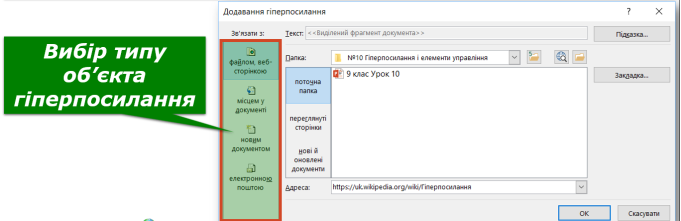 У лівій частині вікна Додавання гіперпосилання потрібно вибрати тип об'єкта, на який буде здійснюватися перехід за гіперпосиланням:
У лівій частині вікна Додавання гіперпосилання потрібно вибрати тип об'єкта, на який буде здійснюватися перехід за гіперпосиланням:
![]() Перейти за гіперпосиланням можна лише в режимі демонстрації. Фрагмент тексту, що є гіперпосиланням, відрізняється від іншого тексту на слайді: підкресленням, кольором. У режимі показу слайдів при наведенні вказівника миші на гіперпосилання, як і у браузері, він набуває вигляду.
Перейти за гіперпосиланням можна лише в режимі демонстрації. Фрагмент тексту, що є гіперпосиланням, відрізняється від іншого тексту на слайді: підкресленням, кольором. У режимі показу слайдів при наведенні вказівника миші на гіперпосилання, як і у браузері, він набуває вигляду.
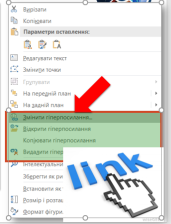 Для видалення або редагування гіперпосилання необхідно виділити об'єкт, до якого додане гіперпосилання, і в контекстному меню обрати вказівку Змінити гіперпосилання або на вкладці Вставлення обрати інструмент Гіперпосилання. У вікні Змінити гіперпосилання можна відредагувати або видалити гіперпосилання.
Для видалення або редагування гіперпосилання необхідно виділити об'єкт, до якого додане гіперпосилання, і в контекстному меню обрати вказівку Змінити гіперпосилання або на вкладці Вставлення обрати інструмент Гіперпосилання. У вікні Змінити гіперпосилання можна відредагувати або видалити гіперпосилання.
За потреби демонстрації на іншому комп'ютері презентації з гіперпосиланнями, файли, які мають відкритися за гіперпосиланнями, слід скопіювати разом з презентацією і розмістити у відповідних папках, інакше гіперпосилання на них працювати не будуть.
Крім гіперпосилань, за об'єктами можна закріпити певні стандартні дії, що виконуватимуться під час вибору цих об'єктів або наведення на них вказівника миші:

Для закріплення за об'єктом однієї з цих дій у Microsoft PowerPoint необхідно:
- Виділити об'єкт, за яким буде закріплена певна дія.
- Обрати інструмент Дія на вкладці Вставлення.
- Вибрати у вікні Настроювання дії на вкладці Після клацання мишею дію, що виконуватиметься під час демонстрації презентації після вибору об'єкта.
- Вибрати за потреби вкладку При наведенні вказівника миші та вибрати дію, що виконуватиметься під час наведення вказівника на об'єкт (перелік дій аналогічний переліку на вкладці Після клацання мишею).
- Вибрати кнопку ОК.
Навігацію між слайдами презентації можна налагодити також за допомогою спеціальних кнопок. У переліку фігур, які можна вставити у презентацію в Microsoft PowerPoint, є так звані Кнопки дій.
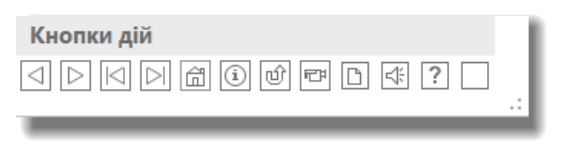
За більшістю з кнопок уже закріплені певні дії, що будуть виконуватися, якщо їх обрати під час демонстрації презентації.
Для розміщення певної кнопки дії на слайді потрібно:
- Виділити слайд, на якому слід розмістити кнопку дії.
- Обрати інструмент Фігури на вкладці Вставлення.
- Вибрати потрібну кнопку дії.
- Виділити на слайді прямокутну область, куди буде вставлена кнопка дії.
IV. Сприйняття та усвідомлення нового матеріалу
Пояснення вчителя з елементами демонстрування презентації
(використовуються можливості локальної мережі кабінету або проектор)
V. Засвоєння нових знань, формування вмінь
Практична робота 3. Створення та оцінювання презентації
Робота за комп’ютером
- Повторення правил безпечної поведінки за комп’ютером.
- Інструктаж учителя.
- Практична робота за комп’ютерами.
Підручник ст. 105-107
- Вправи для очей.
VI. Підбиття підсумків уроку
Фронтальне опитування
- З якою метою в презентаціях використовують гіперпосилання?
- До яких об'єктів презентації можна додати гіперпосилання?
- Як переглянути гіперпосилання? Чи змінює вигляд об'єкта перехід за гіперпосиланням, яке до нього прив'язане?
- Як використовують кнопки дій для організації навігації між слайдами?
- Які дії можна виконати за допомогою кнопок управління?
VІІ. Домашнє завдання
Підручник § 13 ст. 100-109
VІІІ. Оцінювання роботи учнів


про публікацію авторської розробки
Додати розробку
